Maison >Tutoriel logiciel >Logiciel de bureau >Un moyen simple d'ajouter une calculatrice automatique à un document Word
Un moyen simple d'ajouter une calculatrice automatique à un document Word
- WBOYWBOYWBOYWBOYWBOYWBOYWBOYWBOYWBOYWBOYWBOYWBOYWBavant
- 2024-04-26 09:58:061354parcourir
Vous avez du mal à effectuer facilement des calculs dans des documents Word ? L'éditeur PHP Apple a apporté une excellente solution ! Dans cet article, nous détaillerons un moyen pratique d'ajouter une calculatrice automatique à votre document Word en quelques étapes simples. Venez apprendre à résoudre vos problèmes informatiques et à rendre vos documents plus efficaces et plus intelligents !
1. Après avoir ouvert Word, cliquez sur l'onglet Démarrer et sélectionnez l'élément de menu [Options] dans le menu contextuel.
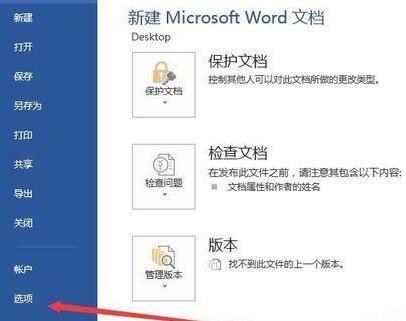
2. Dans la fenêtre d'options de mots ouverte, cliquez sur la barre latérale [Personnaliser le ruban] sur la gauche.
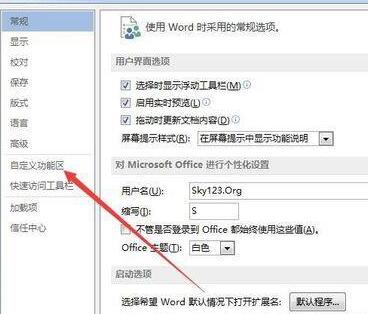
3. À ce stade, sélectionnez l'élément de menu [Command not in the Ribbon] dans le menu déroulant [Sélectionnez une commande à partir de l'emplacement suivant] sur la droite.
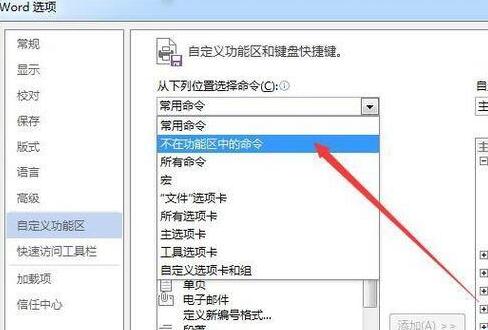
4. Cliquez sur le bouton [Nouvel onglet] en bas de la fenêtre de droite.
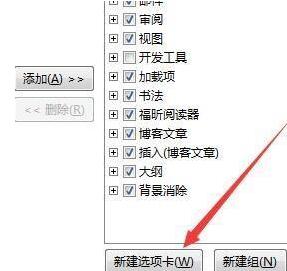
5. Faites un clic droit sur le nouvel onglet et sélectionnez l'élément de menu [Renommer] dans le menu contextuel.
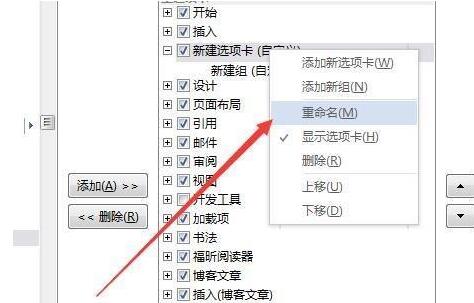
6. Renommez le nouvel onglet dans la fenêtre pop-up, par exemple : Calculatrice.
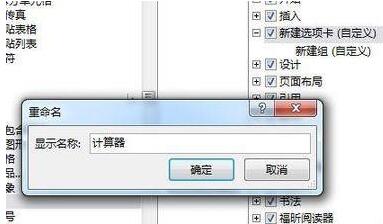
7. Recherchez l'élément de menu [Calcul] sur la gauche, puis cliquez sur le bouton [Ajouter] pour l'ajouter à l'onglet [Calculatrice] que vous venez de créer.
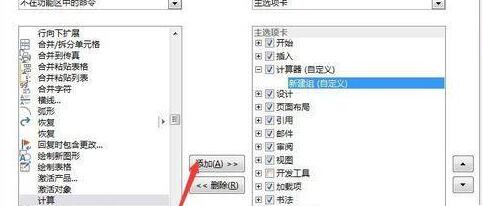
8. Lorsque vous saisissez une équation qui devra être calculée dans Word à l'avenir, sélectionnez l'équation que vous venez de saisir, puis cliquez sur l'onglet [Calculatrice], cliquez sur le bouton [Outil de calcul] dans la barre d'outils et sur le bouton [Calculatrice]. Le résultat sera enregistré dans le presse-papiers, nous le collons simplement directement à l'emplacement du résultat.
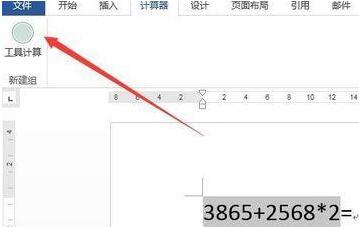
Ce qui précède est le contenu détaillé de. pour plus d'informations, suivez d'autres articles connexes sur le site Web de PHP en chinois!
Articles Liés
Voir plus- Explication détaillée sur la façon d'ouvrir et de lire les fichiers CSV
- Étapes et précautions pour l'ouverture et le traitement des fichiers au format CSV
- Méthodes et conseils pour ouvrir des fichiers CSV : Convient à une variété de logiciels
- Un guide rapide sur la manipulation des fichiers CSV
- Apprenez à ouvrir et à utiliser correctement les fichiers CSV

